Publicitate
Imaginează-ți acest scenariu, dacă vrei.
Vă conduceți propria afacere și aveți un site web. Aveți o adresă de e-mail - [email protected]. Este grozav pentru că îți oferă acel avantaj profesional. Primești o mulțime de e-mailuri și ai nevoie de o modalitate de a le citi și de a le gestiona.
Ați putea utiliza clienți desktop, cum ar fi Microsoft Outlook, Mozilla Thunderbird sau Apple Mail, dar este o durere de setat ele pe toate computerele dvs. și doriți să le puteți contacta la poștă atunci când vă aflați departe de dvs. dispozitive.
Încercați să utilizați opțiunea de e-mail care vine împreună cu gazda dvs. web, dar sincer este inutilizabil. Este lent și este confuz. Dacă ar fi fost o cale mai bună!
Introduceți aplicații Google.
Deodată vă conectați la propria dvs. adresă de e-mail personalizată printr-o interfață uimitoare de utilizator vă permite să citiți și să răspundeți la e-mailuri și să le gestionați cu ușurință pe orice computer cu un internet conexiune.
Nu sună minunat? Așteaptă, sunt mai multe!
Nu mai aveți doar e-mail. Aveți un calendar care se salvează automat și poate fi accesat oriunde. Aveți o suită de birou pe care o puteți folosi oriunde pentru a crea documente, foi de calcul și prezentări care se salvează automat și pot fi accesate oriunde.
„Asta sună grozav”, te aud spunând, „dar trebuie să fie într-adevăr scump!”
Deloc. Este gratis.
Interesat? Citiți mai departe.
preambul
Ce este Google Apps?
Google este în mare parte o companie de căutare și publicitate, dar oferă și o serie de alte servicii extrem de utile. Este posibil să fi auzit deja despre Google Mail (sau Gmail pe scurt), dar aceasta este doar una dintre multe „aplicații Google” disponibile gratuit.
Aceste aplicații web pot fi ușor utilizate direct de pe site-ul Google. De exemplu, pornirea unui cont Google Mail de pe mail.google.com vă va oferi o adresă de e-mail care se încheie în „@ gmail.com” (sau googlemail.com, în funcție de locul în care locuiți.)
Acest lucru este excelent, dar pentru unii „gmail.com” nu este suficient de profesionist.
Din fericire, este de asemenea posibil să legați un cont cu propriul nume de domeniu (adresa pe care o introduceți în bara URL a unui browser pentru a vizita un site web, cum ar fi www.makeuseof.com sau www.lachlanroy.com), permițându-vă să utilizați interfața minunat Gmail, precum și celelalte aplicații de pe propriul site web. De exemplu, formularul de e-mail de pe site-ul meu web trimite de fapt e-mailuri [email protected], dar acea adresă de e-mail este administrată de Gmail.
Pachetul de aplicații care pot fi conectate la site-ul dvs. web este cunoscut sub numele de Google Apps și este complet gratuit pentru până la 10 utilizatori. Cât de minunat este?
Iată un scurt rezumat al principalelor aplicații la care veți avea acces:
Poștă
Google Mail va fi aproape sigur principalul motiv pentru înscrierea la Google Apps pe site-ul dvs. web.
Google Mail este un client de e-mail bazat pe web - adică nu necesită utilizarea unei aplicații precum Apple Mail, Microsoft Outlook sau Mozilla Thunderbird (deși nu este dificil să configurați-o astfel dacă doriți!) și puteți să vă autentificați și să accesați e-mailul dvs. din orice parte a lumii, de pe orice dispozitiv cu un browser web și un internet conexiune. În acest sens, este la fel ca Hotmail-ul Microsoft (acum Live Mail) sau Yahoo Mail.
Cu toate acestea, Gmail este în general acceptat ca fiind cel mai bun client de e-mail bazat pe web disponibil; căutarea sa prin e-mail nu este la niciuna, iar interfața cu utilizatorul este mai curată, mai rapidă și mai intuitivă decât concurenții săi.
Fiecare cont Google Mail gratuit alocă 7 gigabyte de stocare, ceea ce este mult mai mult decât ai avea vreodată nevoie. Dacă sunteți un utilizator de e-mail suficient de greu pentru a solicita mai mult decât atât, este mai probabil să fiți înscris la pachetul Google Apps for Business care oferă 25 GB stocare.
Documente
Google Docs (sau Gdocs) este o suită de birou bazată pe web care are o abordare decentă înlocuirea Microsoft Office și altele instalarea de suite de birou, permițându-vă să creați, să editați și să încărcați documente de procesare a textelor, foi de calcul și prezentări.

Deși nu are la fel de multă flexibilitate sau putere ca omologii desktop în ceea ce privește graficele, fonturile și alte formatări, Google Docs are câteva caracteristici unice care merită să fie utilizate. Veți obține colaborare în timp real (permițând mai multor utilizatori să lucreze la un singur document în același timp), salvând instantaneu modificările (cu acces la revizii) și, precum Gmail, posibilitatea de a vă conecta și de a lucra la orice document din orice parte a lumii care are un internet conexiune.
Calendar
Google Calendar (sau Gcal) este o aplicație excelentă de calendar bazată pe web, care vă permite să gestionați mai multe calendare simultan, precum și să partajați evenimente (și calendare întregi) cu alții. Toate acestea se vor sincroniza automat, peste tot.
În plus, se bazează pe protocolul CalDAV, ceea ce înseamnă practic că este capabil să se sincronizeze cu orice aplicație din calendar care acceptă protocolul; aceasta include iCal-ul Apple, Outlook-ul Microsoft, Thunderbird-ul Mozilla și aplicațiile calendaristice găsite pe majoritatea smartphone-urilor.
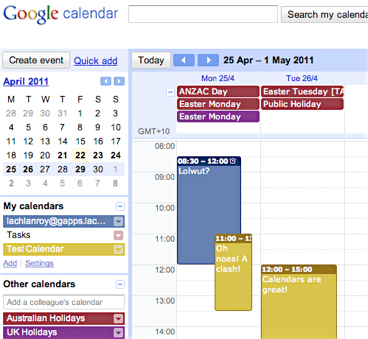
Alte aplicații minore
Site-uri
Doar pentru că nu știți cum să faceți site-uri web nu înseamnă că nu puteți avea unul. Atâta timp cât ai un nume de domeniu (mai multe despre asta mai târziu), poți utiliza Google Sites pentru a te pune în funcțiune.
Google Sites este cu adevărat ușor de utilizat - alege doar un șablon, creează diferite pagini pentru site-ul tău, pune un anumit conținut și voilă, ai un site web!
Cu toate acestea, trebuie menționat că, deși Google Sites este excelent în crearea și gestionarea site-urilor web de bază, există cu siguranță un accent extrem de mare pe elementele de bază. Puteți utiliza doar șabloanele furnizate de Google și nu puteți modifica cu ușurință structura site-ului web.
Totuși, este minunat pentru a lansa un mini site web cu un conținut de bază și este gratuit!
conversație
Google Chat (Gtalk) este o alternativă excelentă pentru clienții cu mesaj instant (IM), cum ar fi Windows Live Messenger și Yahoo Messenger. Gtalk este bazat pe browser și este de obicei accesat prin interfața Gmail. Cu toate acestea, există un client autohton Gtalk (un program care rulează pe computer în loc de al tău) browser) pentru Windows, iar Gtalk este acceptat de mulți clienți IM cu mai multe protocoale, cum ar fi Adium, Pidgin și Trillian.
Picasa Web Albums
După cum probabil puteți ghici, Picasa Web Albums este componenta web a Picasa Google, o aplicație de gestionare a fotografiilor pentru a rivaliza cu iPhoto, Flickr și altele asemenea.
Dacă utilizați Picasa, tot ce trebuie să utilizați Picasa pe domeniul dvs. este să vă conectați la contul dvs. Google Apps din Picasa. Apoi puteți alege fotografii sau albume pe care să le încărcați în albume Web și ați terminat. Este atat de simplu.
Chiar dacă nu utilizați Picasa, procesul este încă relativ simplu, dacă este puțin mai clunkier și mai lent decât utilizarea unei aplicații dedicate.
Picasa Web Albums este excelent pentru găzduirea de imagini, precum și pentru prezentarea grupurilor de imagini, ceea ce îl face perfect pentru portofolii de fotografie (și alte).
Contacte
Contacte Google este un nou venit al pachetului. Deși era doar o parte din Gmail, acum a devenit o aplicație web autonomă, care rămâne legată de Gmail.
Contacte Google este aplicația dvs. standard de adresă, deși una pe care o puteți accesa de oriunde din lume și care se sincronizează automat cu orice dispozitive de la care accesați.
De ce vreau aplicații Google?
Aplicațiile Google merită să le obțineți, dacă nu din alt motiv decât Gmail. Este una dintre cele mai simple și mai bune modalități de a obține o adresă de e-mail pentru numele de domeniu al site-ului dvs. web, oferindu-vă un avantaj profesional față de cele care utilizează o adresă de e-mail care se încheie în hotmail.com sau yahoo.com.
Care e siretlicul?
Google Apps este gratuit, dar are unele limitări. În primul rând, acest lucru nu va fi pentru dvs. dacă aveți mulți utilizatori - versiunea gratuită permite doar 10.
În al doilea rând, dacă utilizați în prezent un Blackberry sau Microsoft Exchange, versiunea gratuită a aplicațiilor Google Apps nu este foarte compatibilă.
În cele din urmă, va trebui să aveți acces la setările de administrator pentru site-ul dvs. web. Fără acestea, nu veți putea să vă înregistrați în mod corespunzător și nu veți putea utiliza aplicațiile Google.
Acestea probabil vor fi limitări numai dacă sunteți o afacere mare, caz în care există o versiune plătită (Google for Business), care înlătură aceste limitări. La 50 de dolari pe utilizator pe an, are un preț foarte competitiv, așa că uitați-vă la el.
Ce ai nevoie
Numele domeniului
Ați văzut expresia „nume de domeniu” menționată de câteva ori, dar ce este un nume de domeniu?
Pur și simplu, un nume de domeniu este adresa URL a unui site web, care este mult mai ușor de reținut decât adresa IP la care indică (de exemplu, www.makeuseof.com este mult mai ușor de reținut decât 207.97.202.133!) Un nume de domeniu se încheie întotdeauna într-un domeniu de nivel superior, cum ar fi .com, .org sau .info.
Este posibil să întâlniți și termenul de subdomeniu. Aceasta înseamnă doar că există un alt nivel în adresă. Dacă folosim http://gapps.lachlanroy.com, „.Com” este domeniul de nivel superior, „lachlanroy” este un subdomeniu al .com, iar „gapps” este un subdomeniu al lachlanroy.com. Destul de simplu, nu?
Dacă aveți deja un site web, este posibil să aveți deja un nume de domeniu pe care l-ați cumpărat de la un distribuitor precum GoDaddy. Dacă nu aveți un nume de domeniu, veți avea totuși șansa să cumpărați unul de la eNom prin Google.
Acces la:
Înregistrări CNAME
O înregistrare CNAME este o înregistrare de resurse care vă permite, practic, să utilizați alias, care este utilă atunci când rulați mai multe servicii pe același nume de domeniu. Înregistrările CNAME sunt gestionate de sistemul de nume de domeniu (DNS), care este la rândul său gestionat de obicei de către registratorul de domeniu. Cu toate acestea, gazda dvs. web o poate gestiona în schimb.
În cazul nostru, vom crea o înregistrare CNAME care vă permite să alocați „comenzi rapide” pentru diferitele aplicații Google, cum ar fi „ https://mail.your-domain.com” (în loc să treacă la „ https://mail.google.com/a/your-domain.com”, care este implicit.)
MX Records
O înregistrare MX este un alt tip de înregistrare a resurselor din DNS, care specifică un server de mail în care ar trebui livrate e-mailuri la domeniu. În cazul nostru, vom adăuga o înregistrare MX care trimite toate e-mailurile pe domeniul dvs. către Gmail.
Înregistrarea la Google Apps
Deci, v-am câștigat și doriți să vă înregistrați la Google Apps. Grozav! Să începem, nu-i așa?
Primul lucru pe care veți dori să îl faceți este să mergeți la https://apps.google.com. Veți vedea trei opțiuni diferite: aplicații Google, aplicații Google pentru afaceri și aplicații Google pentru educație.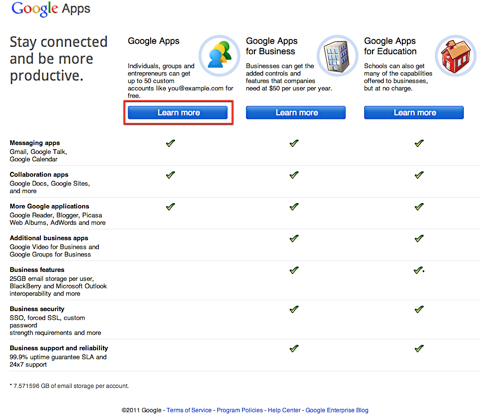
Pentru marea majoritate a cazurilor, primul va fi mai mult decât adecvat, astfel încât acesta este cel pe care îl vom selecta. La urma urmei: acela este gratuit.
Următoarea pagină vă oferă pur și simplu o imagine de ansamblu a ceea ce oferă versiunea gratuită a aplicațiilor Google (precum și avantajele accesării versiunii Business). Știm deja ce ne dorim, așa că vom face doar clic pe „Începeți”.
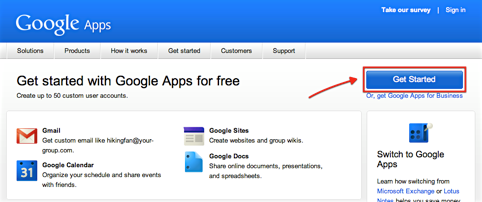
În continuare, vi se va solicita să introduceți numele de domeniu al site-ului dvs. web. Dacă nu aveți deja un nume de domeniu, nu vă faceți griji! Puteți cumpăra unul direct de la Google pentru 10 USD / an. Acest lucru poate costa puțin mai mult decât dacă îl cumpărați de la un alt distribuitor, cum ar fi GoDaddy, dar dacă primiți un numele de domeniu de la Google va fi configurat gata de utilizare, ceea ce înseamnă că nu va trebui să schimbați nicio setare mai tarziu.
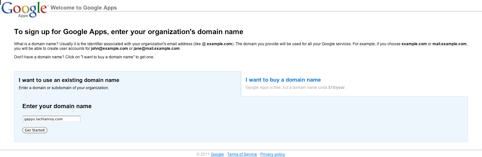
După ce ați terminat, va trebui să introduceți câteva informații despre dvs. pentru domeniul (sau subdomeniul) pe care îl înregistrați. Când ați introdus toate informațiile necesare, faceți clic pe „Continuați” pentru a trece la ultimul pas.
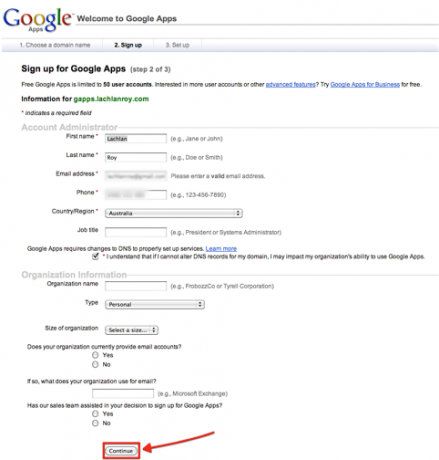
După cum vedeți informațiile despre organizație sunt opționale, dar este frumos să știți că puteți utiliza versiunea gratuită a Aplicații Google pentru uz nepersonal, atât timp cât nu aveți nevoie de funcțiile suplimentare furnizate de Google Apps pentru Afaceri.
Ultima etapă de înregistrare implică pur și simplu crearea unui cont de administrator. Dacă veți fi singurul utilizator, acesta este locul în care veți introduce detaliile contului pe care doriți să le utilizați pentru a vă conecta la Google Apps.
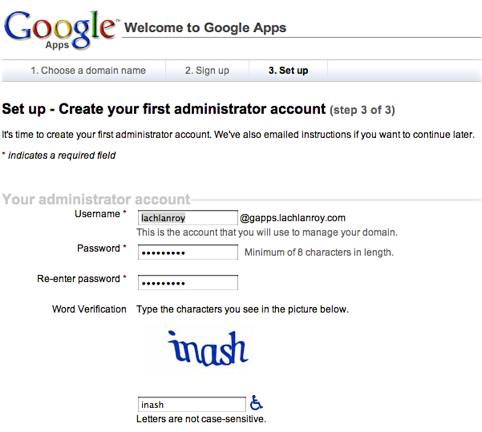
După ce ați introdus aceste detalii, trebuie doar să faceți clic pe butonul din partea de jos a paginii, care recunoaște că acceptați termenii și condițiile și că doriți să continuați cu înființat.
Configurarea aplicațiilor Google
După ce ați configurat contul dvs. Google Apps, veți putea să vă autentificați imediat. Adresa pe care va trebui să o vizitați este https://google.com/a/yourdomainname. Pentru acest exemplu, a mea a fost https://www.google.com/a/gapps.lachlanroy.com.
Acolo vei fi întâmpinat de un ecran de autentificare destul de gol și standard:
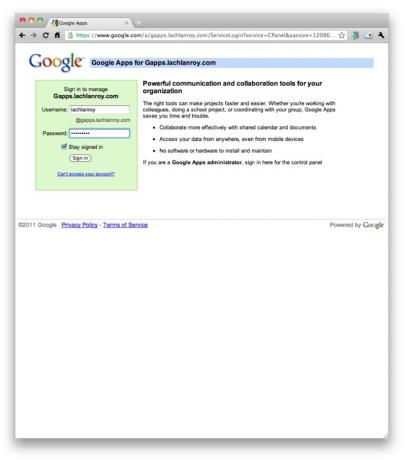
După ce v-ați autentificat cu numele de utilizator și parola pe care ați ales-o când v-ați înscris, veți vedea tabloul de bord, care este locul în care veți gestiona toate diferitele aplicații:
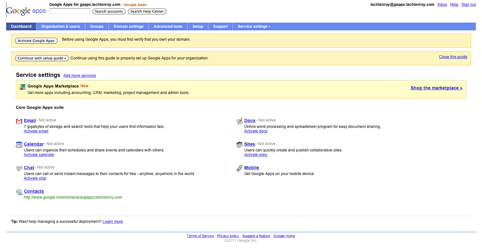
Cel mai simplu mod de a configura lucrurile este să folosești ghidul configurat. Veți găsi un buton în partea de sus a ecranului care arată astfel:

Dacă faceți clic pe butonul respectiv, vă va conduce la asistentul de configurare Google Apps, care vă va parcurge fiecare dintre pașii pe care trebuie să îi faceți pentru a începe totul. Urmați doar indicațiile și veți fi bine!
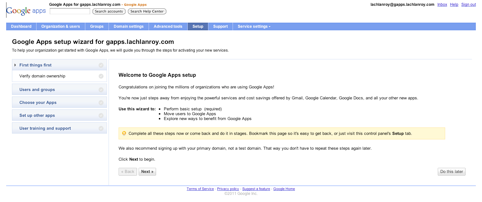
După ce faceți clic pe următorul, veți primi în cele din urmă acest lucru:
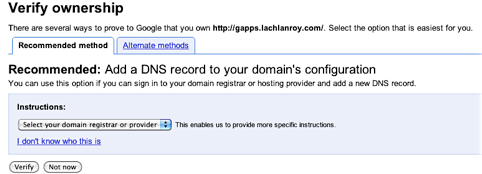
Acesta este doar un caz de alegere a registratorului dvs. de domeniu și respectarea instrucțiunilor. Trebuie să faceți acest pas - nu veți putea utiliza niciuna dintre aplicații până nu o faceți. Dacă ați comandat domeniul de la Google, nu ar trebui să faceți nimic din toate acestea - Google se asigură că toate lucrurile din back-end funcționează!
Dacă vă cunoașteți deja drumul site-ului dvs. web, există câteva metode alternative pentru a vă arunca o privire - s-ar putea să vă fie ceva mai ușor.
După ce ați respectat instrucțiunile, veți fi readus la asistent pentru următoarea parte - Utilizatori și grupuri:
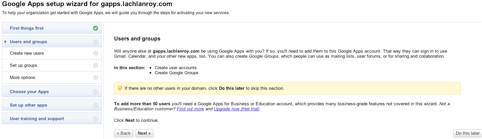
Un utilizator este cineva care se poate conecta și accesa aplicațiile - dacă doriți mai mult decât să îl utilizați singur, atunci va trebui să adăugați un cont pentru fiecare persoană suplimentară. Nu uitați, versiunea gratuită a aplicațiilor Google acceptă până la 10 utilizatori!
Google are o etapă excelentă care explică cum să adăugați utilizatori noi - trebuie doar să faceți clic pe „Afișați-mi” cu săgeata verde de lângă ea și veți fi setat. Dacă nu doriți să adăugați niciun utilizator în plus, puteți ignora acest lucru, deoarece nici nu veți avea prea multe utilizări pentru grupuri.
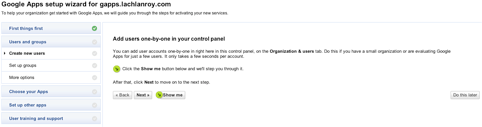

După ce ați configurat utilizatorii, este posibil să doriți o modalitate de organizare a acestora. Dacă aveți mulți utilizatori de care aveți grijă, funcția Grupuri vă poate ușura viața mult mai ușor.
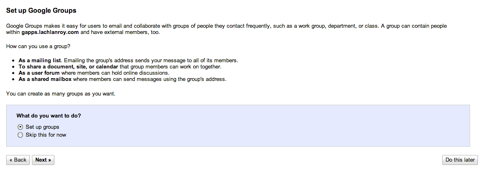
Din nou, este doar un caz de a urma instrucțiunile pas cu pas. În ecranul următor, cel mai probabil veți dori să alegeți să creați grupuri bazate pe administrator (implicit).
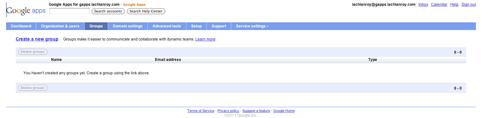
Când faceți clic pe fila „Grupuri” din bara de navigare a tabloului de bord, veți fi întâmpinat cu ecranul de mai sus. Doar faceți clic pe „Creați un grup nou”.
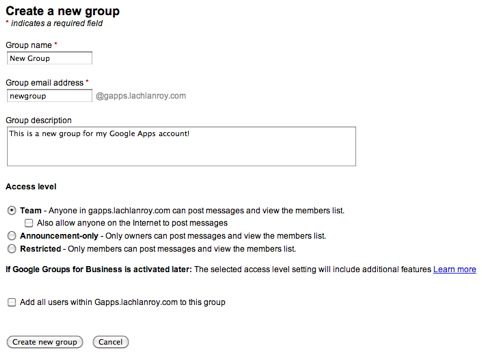
Introduceți informațiile dvs., apoi bifați caseta de lângă „Adăugați toți utilizatorii la acest grup”. Asta e! Veți fi readus la pagina de gestionare a grupurilor unde veți vedea ceva care arată cam așa:
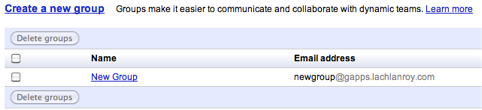
Când sunteți mulțumit de grupurile pe care le-ați creat, puteți face clic pe fila „Configurare” din bara de navigare pentru a vă reveni la asistent.
Așadar, am activat domeniul, am adăugat utilizatori suplimentari și i-am gestionat cu grupuri. Acum trebuie să alegeți ce aplicații doriți să utilizați.
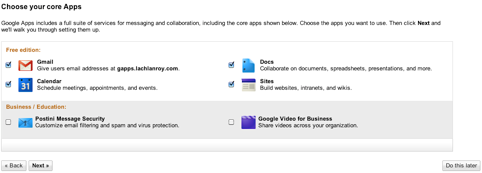
Nu există niciun motiv real să nu activați toate aplicațiile gratuite, dar dacă există ceva pe care nu doriți să îl utilizați, este doar un caz de a-l dezlega aici. După ce ați terminat, faceți clic pe următorul.
Următorul pas este ca Gmail să funcționeze. Aceasta implică adăugarea de detalii la înregistrările MX gestionate de registratorul dvs. de domeniu (locul de la care ați primit numele de domeniu).
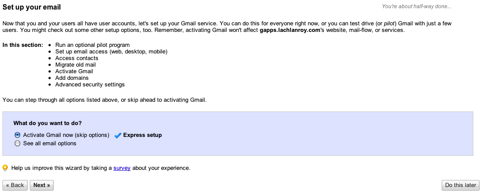
Dacă deja utilizați e-mail de pe numele dvs. de domeniu, veți dori probabil să transferați e-mailurile vechi în noul cont. Dacă acesta este cazul, atunci doriți să faceți clic pe „Vedeți toate opțiunile de e-mail”; altfel pur și simplu mergeți cu configurarea expresă și faceți clic pe „următor”.
Pașii pe care trebuie să-i faceți vor depinde de cine îți administrează numele de domeniu. Din fericire, Google are instrucțiuni pentru majoritatea registratorilor care sunt clare și ușor de urmărit.
Următorul lucru de făcut este să configurați adrese URL personalizate pentru a ușura accesul la diferite aplicații. Pentru a face acest lucru, faceți clic pe „Setări servicii” din tabloul de navigație de pe tabloul de bord, apoi faceți clic pe „Email”.
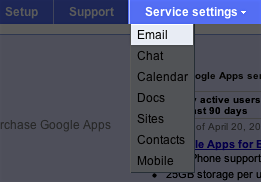
Vei vedea apoi o pagină care arată astfel:
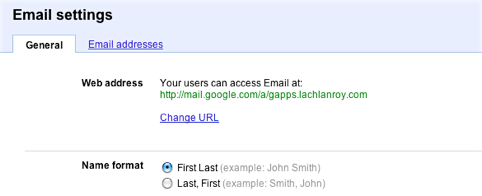
Veți dori să faceți clic pe „Modificați adresa URL”. Vă vom duce la această formă:
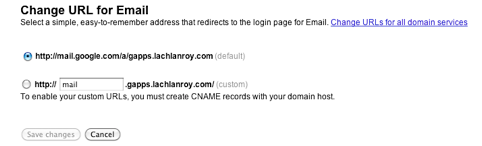
După cum vedeți, acest lucru vă va permite să introduceți o adresă URL personalizată pentru pagina Gmail, cum ar fi „ https://mail.your-domain.com”. Cu toate acestea, există și un link care spune „Modificați adresele URL pentru toate serviciile de domeniu”. Acest lucru vă va permite să creați adrese URL personalizate pentru tot.
Dacă faceți clic pe acest link, veți vedea această pagină:
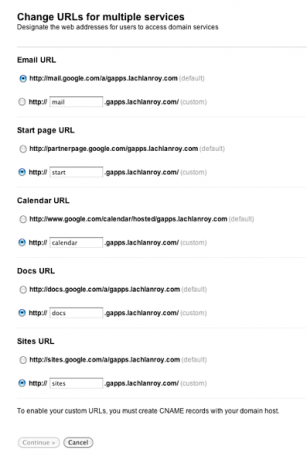
Veți dori să selectați și să introduceți adresele URL personalizate pentru fiecare domeniu, apoi faceți clic pe „Continuare>”.
În acest moment, veți vedea instrucțiuni pentru modificarea înregistrărilor CNAME:
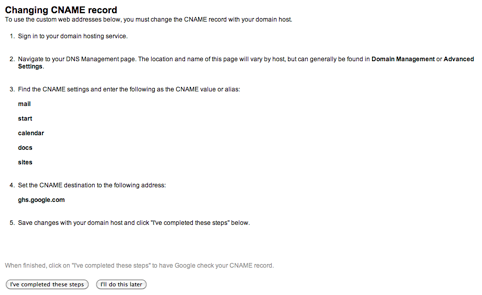
Trebuie doar să urmați instrucțiunile și apoi să faceți clic pe „Am completat acești pași”. Dacă aveți probleme, Google are instrucțiuni pentru majoritatea registratorilor de domenii, la fel ca pentru schimbarea înregistrărilor dvs. MX.
Modificările aduse înregistrărilor CNAME și MX pot dura până la 24 de ore pentru a intra în vigoare. Între timp, puteți utiliza adresele implicite pentru fiecare aplicație - „ https://app_name.google.com/a/your-domain.com”. De exemplu, dacă aș dori să obțin acces la Gmail, aș folosi „ https://mail.google.com/a/gapps.lachlanroy.com”.
În sfârșit, există șansa ca cineva să fi greșit în mod greșit adresa de e-mail sau să introducă altfel o adresă care nu există. În circumstanțe normale, nu veți primi niciodată acest e-mail, dar cu Gmail puteți să-l configurați pentru a transmite automat aceste e-mailuri la o adresă de e-mail specificată.
Pentru a face acest lucru, veți dori să vă întoarceți la setările de e-mail. Apoi, veți dori să căutați opțiunea „Aduceți toate adresele” și alegeți să trimiteți e-mailul la adresa dvs. de e-mail.

Cam asta e tot! Există câțiva alți pași în asistentul de configurare, dar sunt în mare parte elemente suplimentare opționale pentru care probabil nu veți avea niciun folos (deși nu lăsați acest lucru să vă împiedice să priviți!). Nu mai rămâne decât să începi să folosești aplicațiile.
Utilizarea aplicațiilor Google
Poștă
Ești familiar cu Gmail? Știi deja cum să folosești asta. Dacă nu, oferim un ghid uimitor pentru utilizarea Gmail Ghidul începătorului GmailEste posibil să aveți deja un cont Gmail. Sau te gândești să te înscrii la unul. Acest ghid conține tot ce ai nevoie pentru a profita la maxim de noul cont Gmail strălucitor. Citeste mai mult , pe care îl puteți găsi la adresa noastră pagina de Facebook. Puteți găsi, de asemenea, o mulțime de alte sfaturi grozave pe site-ul nostru principal.
Documente
Când v-ați conectat prima dată la Google Docs, veți vedea această pagină:
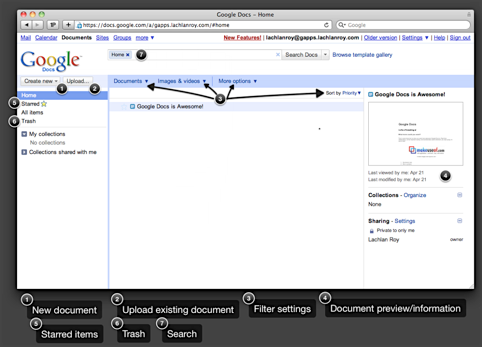
Trebuie doar să faceți clic pe „Creați nou…”, apoi selectați Documentul, tabelul sau Prezentarea pentru a începe.
Toate documentele dvs. vor apărea într-o listă din centru pe măsură ce le creați. Puteți reduce aceste caracteristici în câteva moduri diferite - puteți stabili documente în același mod în care stabiliți e-mailuri în Gmail pentru a accesa mai târziu rapid. De asemenea, puteți utiliza setările filtrului sau puteți căuta un document specific în partea de sus a paginii.
Puteți importa documentele existente în Google Docs - cele mai populare formate sunt acceptate și vor fi convertite pentru utilizare.
Când creați un document nou, veți vedea o interfață de acest fel:
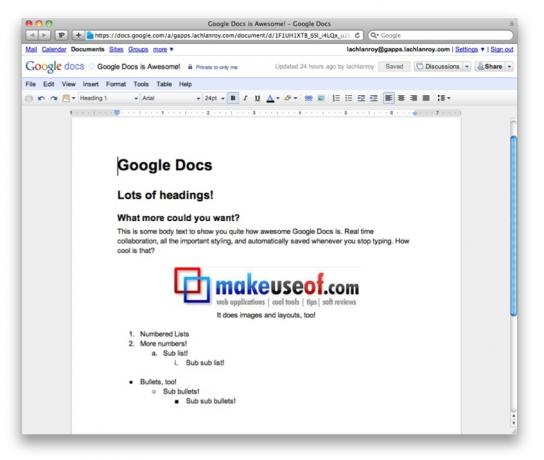
După cum vedeți, interfața este extrem de asemănătoare cu Microsoft Office și alte apartamente de birou, până la meniuri precum File și Edit.
Dacă aveți nevoie de mai mult ajutor folosind Google Docs (acum Google Drive), puteți citi documentație.
Alte link-uri utile:
- Cum să deschideți documente web direct în Documente Google Cum să deschideți documente web direct în documente Google Citeste mai mult
- Cum să utilizați Google Docs ca instrument de sondare simplă Cum să utilizați Google Docs ca instrument de sondaj pentru probleme Citeste mai mult
- Cum să lucrați armonios cu Google Docs din Microsoft Outlook Cum să lucrezi armonios cu Google Docs din Microsoft Outlook Citeste mai mult
- Instrumentul de desen Google Docs facilitează desenul colaborativ Instrumentul de desen Google Docs simplifică desenul colaborativ Citeste mai mult
Calendar
Acest lucru veți vedea când vă conectați la Google Calendar:

Puteți naviga cu ușurință și puteți schimba opiniile făcând clic pe butoanele etichetate
Este posibilă crearea și afișarea mai multor calendare. Pur și simplu faceți clic pe „Adăugare” în „Calendarele mele”, introduceți detaliile dvs. și faceți clic pe „Creare calendar”.
De asemenea, este posibil să adăugați calendare care aparțin altor persoane făcând clic pe „Adăugare” în „Alte calendare”. Aici aveți opțiunea de a răsfoi calendare publice interesante, de a adăuga calendarele altor utilizatori pentru site-ul dvs. web sau de a introduce o adresă URL.
Puteți, de asemenea, să vă împărtășiți calendarul făcând clic pe triunghiul de lângă calendar sub „Calendarele mele” și faceți clic pe „Distribuiți acest calendar”. Vi se va solicita să introduceți adresa de e-mail dorită. Acest lucru trimite o invitație la adresa respectivă prin e-mail, permițându-le să vizualizeze calendarul sau să o adauge la lista lor de „alte calendare” dacă folosesc Gcal.
Crearea unui nou eveniment este ușor: trebuie doar să faceți clic pe „Creați eveniment”. Acest lucru veți vedea:
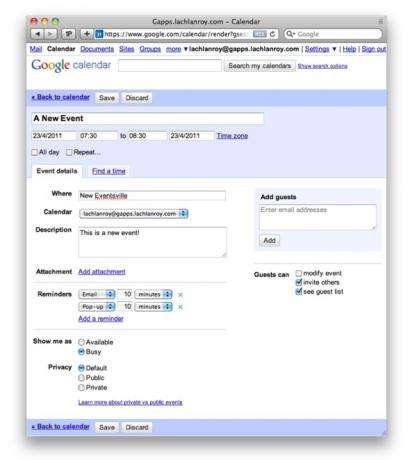
După ce salvați acest eveniment, acesta va apărea instantaneu în calendarul dvs., precum și în calendarele oricărei alte persoane cu care v-ați împărtășit calendarul.
Alte link-uri utile:
- Nu uitați niciodată ziua de naștere a prietenului dvs. cu fbCal Nu uita niciodată ziua de naștere a prietenului tău Facebook cu fbCal Citeste mai mult
- Cum și de ce să sincronizăm Mac OS X iCal cu Google Calendar Cum să sincronizați iCal cu Google Calendar pe Mac Citeste mai mult
- 10 funcții minunate Google Calendar pe care ar trebui să le încercați 10 caracteristici minunate Google Calendar pe care ar trebui să le încercați Citeste mai mult
- Cum configurați Mozilla Sunbird ca client desktop pentru Google Calendar Cum să configurați Mozilla Sunbird ca client desktop pentru Google Calendar Citeste mai mult
- 5 scripturi utile Greasemonkey pentru îmbunătățirea Google Calendar 5 scripturi utile Greasemonkey pentru îmbunătățirea calendarului Google Citeste mai mult
Acolo îl ai - aplicații Google pe domeniul tău. Am creat Gmail, Gdocs și Gcal pe site-ul dvs. web. V-am dat propria dvs. adresă de e-mail pe baza domeniului site-ului dvs. web și ne-am asigurat că toate e-mailurile către site-ul dvs. vor ajunge la dvs., chiar dacă expeditorul a scris greșit adresa.
Dar acesta nu este sfârșitul! Te-am apucat de aplicațiile Google, dar există multe altele pe care le poți face cu serviciul gratuit Google. Voi mai vorbi despre acestea ceva mai mult, dar va trebui să aștepte până la altă dată.
Între timp, există o mulțime de link-uri utile pe site-ul MakeUseOf pentru a vă menține ocupat! Asigurați-vă că aruncați o privire:
- Cum puteți face URL-uri scurte pe domeniul dvs. cu ajutorul aplicațiilor Google Cum se creează o adresă URL scurtă pe domeniul dvs. cu aplicații Google Citeste mai mult
- Cum să configurați e-mailul pe propriul dvs. domeniu cu aplicații Google Cum să configurați e-mailul pe propriul dvs. domeniu cu aplicații GoogleDacă rulați propriul site web sau un blog care este găzduit de sine, este bine să aveți un e-mail care să își partajeze domeniul. Acest lucru va oferi credibilitate suplimentară site-ului dvs. web și va face clar că oamenii ... Citeste mai mult
- Aplicații Google: utilizați Porecle și Catch-All pentru a evita spamul Aplicații Google: utilizați Porecle și Catch-All pentru a evita spamulFolosești Google Apps pentru e-mail pe domeniul tău? Veți dori să aflați aceste două trucuri, care vă oferă acces la cât mai multe adrese de e-mail primite pe care le-ați putea dori fără a crea noi ... Citeste mai mult
Ghid publicat: iunie 2011